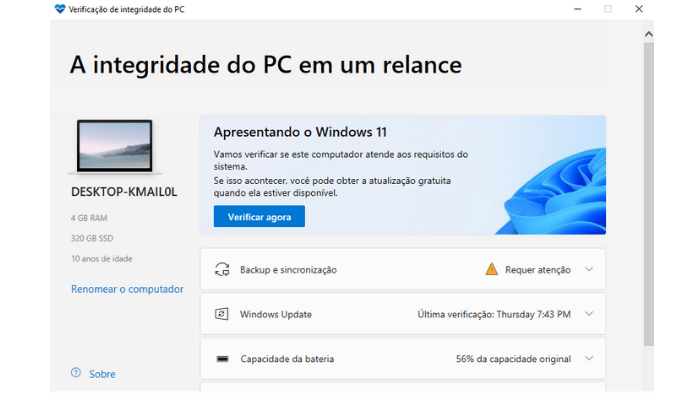Seu computador não é compatível com o Windows 11? Saiba os motivos
A Microsoft lançou seu novo sistema operacional, que trouxe uma série de recursos novos e interessantes. Mas, existe uma má notícia: o seu computador pode não ser compatível com o Windows 11.
Algumas das novidades do novo Windows são: mudanças visuais, compatibilidade com Android, recursos relacionados a jogos e muito mais.
A Microsoft afirmou que a grande maioria dos PCs ou notebooks disponíveis no mercado serão compatíveis com o Windows 11. A marca também divulgou uma lista de requisitos mínimos e processadores que suportam o sistema operacional mais recente.
Dito isso, se você deseja saber se o seu computador vai rodar o Windows 11, existe uma maneira bem simples de fazer isso. Acompanhe esse artigo e descubra o passo a passo para verificar seu o seu computador terá compatibilidade.
Confira também: 15 novidades do Windows 11 que você precisa saber
Requisitos mínimos
Abaixo, você pode conferir os requisitos mínimos que a Microsoft divulgou para rodar o Windows 11.
| Processador | 1 GHz (gigahertz) ou mais rápido com 2 ou mais núcleos em um processador de 64 bits compatível ou SoC (System on a Chip). |
| RAM | 4 GB (gigabytes). |
| Armazenamento | Dispositivo com armazenamento de 64 GB ou mais Observação: Veja abaixo em “Mais informações sobre espaço de armazenamento para manter o Windows 11 atualizado” para obter mais detalhes. |
| Firmware do sistrema | UEFI, compatível com Inicialização Segura. Confira aqui para obter informações sobre como o computador pode conseguir atender a esse requisito. |
| TPM | TPM (Trusted Platform Module) versão 2.0. Confira aqui para obter instruções sobre como o computador pode ser habilitado para atender a esse requisito. |
| Placa gráfica | Compatível com DirectX 12 ou posterior com driver WDDM 2.0. |
| Tela | Tela de alta definição (720p) com mais de 9 polegadas na diagonal, 8 bits por canal de cor. |
É importante dizer que ao longo do tempo podem ser exigidos mais requisitos, segundo a empresa.
Ferramenta PC Health Check
Para auxiliar os usuários, a Microsoft lançou uma ferramenta de verificação para descobrir se o computador é elegível para atualização do Windows 11.
O software faz um verificação no hardware do sistema e se informa se seu computador será compatível com o Windows 11.
Para fazer a verificação, siga o passo a passo:
- Vá para o site da Microsoft e clique em Windows 11.
- Role para baixo até a seção Verificar a compatibilidade
- Clique em BAIXAR APP DE VERIFICAÇÃO DE SAÚDE DO PC.
- Se preferir, você pode clicar aqui para baixar o aplicativo.
- Baixe e instale o aplicativo Microsoft PC Health Check em seu computador.
- Na página inicial, você verá uma notificação que diz ‘Apresentando o Windows 11’.
- Clique no botão Verificar agora.
Se o seu computador for compatível, você verá a seguinte mensagem: “Este computador pode executar o Windows 11”.
Curiosamente, a empresa apresentou a versão atualizada do aplicativo, que agora afirma a razão pela qual seu computador não é compatível com o Windows 11. Lá, você pode ver a lista completa de razões pelas quais seu PC não suporta as atualizações do Windows 11.
O que fazer se o computador não for compatível o Windows 11?
Após fazer a checagem e o seu computador exibir a mensagem “Este computador não pode rodar o Windows 11”, não fique triste.
O aplicativo Microsoft PC Health Check lista os motivos pelos quais seu computador pode não ser compatível com o suporte do Windows 11. Isso o ajudará a identificar as áreas problemáticas em computador.
No entanto, você pode habilitar dois recursos, que são: “Inicialização Segura” e “TPM”. Eles estão nas configurações de UEFI ou BIOS. Após habilitá-los, você pode fazer a verificação novamente.
Veja como você pode ativar Inicialização Segura e o TPM:
- Desligue seu computador e ligue-o novamente.
- Pressiona a tecla para acessar as configurações do BIOS ou UEFI e que pode variar de fabricante para fabricante. Portanto, por exemplo, se você tem um laptop Acer, pode pressionar F2 na inicialização para inserir as configurações de UEFI ou BIOS.
- Quando estiver em Configurações, navegue até Segurança e Habilite o modo TPM.
- Agora vá para a opção Boot e depois para a opção Ativar Inicialização Segura.
- Uma vez feito isso, você pode selecionar ‘salvar e sair’ e o computador irá reiniciar automaticamente.
Agora, você pode abrir novamente o aplicativo PC Health Check e fazer a verificação do seu computador.
A Microsoft está atualizando a lista de compatibilidade de hardware
Mesmo assim, se o aplicativo mostrar que seu computador não é compatível, sugerimos que você espere. Porque? Porque a Microsoft revelou que irá atualizar sua lista de compatibilidade de hardware em breve.
A empresa informou que a lista de dispositivos compatíveis com hardware é constantemente atualizada no aplicativo. Além disso, a atualização do Windows 11 só chegará no final do ano, isso pode mudar até então.
Ou seja, a gigante de Redmond pode fazer algumas mudanças na lista de hardware próximo ao lançamento oficial do Windows 11.
É arriscado instalar o Windows 11 se meu computador não tem compatibilidade?
Se você quer atualizar o Windows 11 no seu computador, será consentido pela Microsoft com um aviso alertando que se isenta da responsabilidade por quaisquer “potenciais danos causados”.
A mensagem informa potenciais bugs nos hardwares e incompatibilidades que podem causar conflitos no seu computador, além de informarem que tais máquinas incompatíveis não terão direito a nenhuma atualização para o sistema.
O computador ficará impedido de receber atualizações comuns como melhorias e novos recursos que forem lançados, assim como aprimoramentos de segurança.
De acordo a Microsoft, a garantia do fabricante não cobrirá os “potenciais danos” causados aos computadores. E isso, é prática compreensiva, pelo fato de os notebooks e PCs saírem de fábrica com o Windows 10 instalados. Algo que começa a mudar a partir de agora.
É importante ressaltar que atualizações de segurança são vitais e a sua falta coloca em risco todo o armazenamento do seu computador.
Gostou das nossas dicas sobre a compatibilidade do Windows 11?
Conseguiu aproveitar as nossas dicas para você saber os motivos do seu computador não ser compatível com o Windows 11? Deixe nos comentários o que você está achando do novo sistema operacional da Microsoft.
Leia também: O que é o TPM 2.0 necessário para executar o Windows 11?